windows禁止安装任何软件 如何设置Win10禁止安装任何软件
更新时间:2023-09-08 09:55:41作者:jiang
windows禁止安装任何软件,在日常使用电脑的过程中,我们时常会遇到一些不必要的软件安装,这不仅浪费了我们的时间和空间,还可能带来一些安全隐患,针对这一问题,Windows系统提供了一种便利的设置,即禁止安装任何软件。尤其是在Win10系统中,我们可以通过简单的设置来实现禁止安装软件的目标。接下来我们将介绍具体的操作方法,帮助大家轻松地设置Win10禁止安装任何软件,从而提高电脑的安全性和效率。
步骤如下:
1.在Windows10系统桌面,在键点击“此电脑”图标。在弹出的菜单中选择“管理”菜单项。
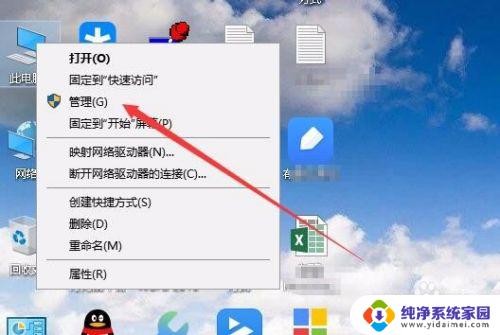
2.在打开的计算机管理窗口中,点击左侧边栏的“服务”菜单项。
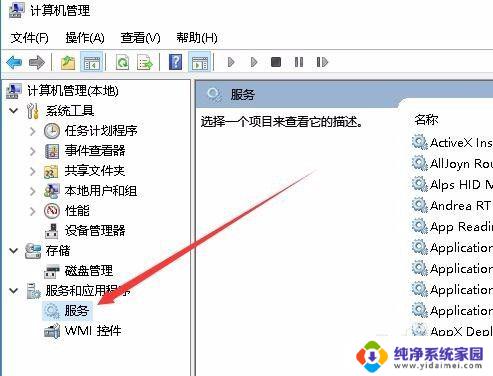
3.在右侧窗口中找到Windows installer服务项。
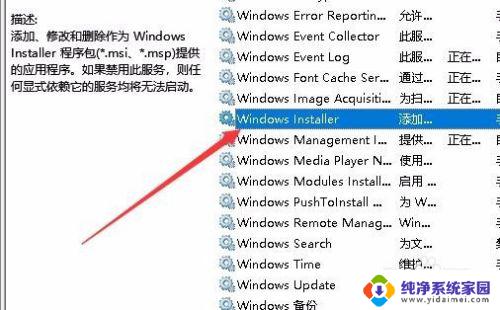
4.双击该服务项,在打开的编辑窗口中,停止该服务的运行,最后点击确定按钮。
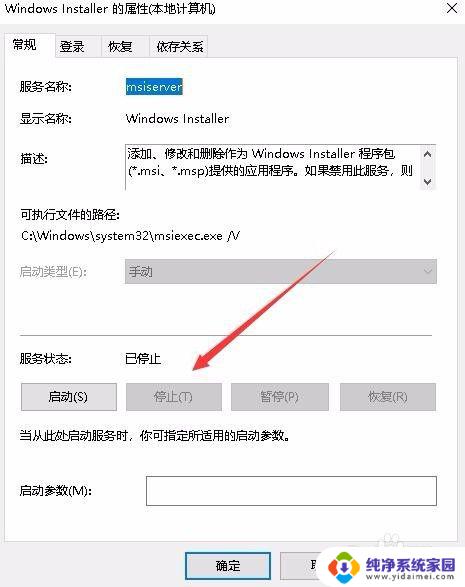
以上就是禁止在Windows上安装任何软件的所有内容,如果您遇到此问题,请尝试按照本文所述的方法解决,我们希望此解决方案能够对您有所帮助。
windows禁止安装任何软件 如何设置Win10禁止安装任何软件相关教程
- 如何禁止windows安装软件 Win10如何禁止安装任何软件
- win10系统禁止安装任何软件 如何设置Win10禁止安装软件
- win10设置c盘禁止安装软件 如何禁止C盘安装任何软件
- 如何禁止电脑安装任何软件 如何在电脑中设置禁止安装任何软件
- 怎么设置禁止软件安装 电脑如何设置禁止用户安装软件
- 电脑如何禁止安装软件 电脑如何设置禁止安装软件
- 电脑如何禁止下载软件 如何在电脑上禁止安装任何新软件
- 电脑阻止自动安装软件 如何设置电脑禁止自动安装软件
- 电脑上如何禁止安装软件 如何在电脑上禁止安装任何软件
- win10禁止运行某一软件 如何使用组策略禁止安装指定软件
- win10怎么制作pe启动盘 如何制作win10PE启动盘
- win2012设置虚拟机 VMware虚拟机装系统教程
- win7安装系统后安装软件乱码蓝屏 win7系统安装软件中文乱码怎么办
- hp打印机扫描怎么安装 惠普打印机怎么连接电脑安装扫描软件
- 如何将win10安装win7 Win10下如何安装Win7双系统步骤
- 电脑上安装打印机驱动怎么安装 打印机驱动程序安装步骤